| Oracle Fusion Middleware Oracle SOA Suite管理者ガイド 11g リリース1(11.1.1) B55916-01 |
|
 戻る |
 次へ |
この章では、ヒューマン・タスク・サービス・コンポーネントとヒューマン・ワークフロー・サービス・エンジンの管理方法について説明します。
この章の内容は、次のとおりです。
|
注意: ヒューマン・タスク・サービス・コンポーネントは、Oracle Enterprise Manager Fusion Middleware Controlコンソールではヒューマン・ワークフロー・サービス・コンポーネントとも呼ばれます。 |
詳細は、次の各項を参照してください。
現在デプロイされているSOAコンポジット・アプリケーションのヒューマン・タスク・サービス・コンポーネントとの間で、セキュリティ・ポリシーをアタッチおよびデタッチできます。 ポリシーでは、メッセージ配信に対してセキュリティが適用されます。Oracle Fusion Middlewareでは、ポリシー・ベースのモデルを使用してWebサービスを管理します。
ヒューマン・タスク・サービス・コンポーネントのポリシーを管理する手順は、次のとおりです。
ページには、次のいずれかの手順でアクセスします。
| 「SOAインフラストラクチャ」メニューからアクセスする手順 | ナビゲータの「SOA」フォルダからアクセスする手順 |
|---|---|
|
|
「コンポーネント・メトリック」表で、ヒューマン・タスク・サービス・コンポーネントを選択します。
「ポリシー」をクリックします。
「ポリシー」ページを使用すると、ヒューマン・タスク・サービス・コンポーネントとの間でセキュリティ・ポリシーをアタッチおよびデタッチできます。 ポリシー表には、アタッチされたポリシーの名前、切替可能なポリシー参照ステータス(有効または無効)、カテゴリ(「管理」、「信頼できるメッセージング」、「MTOMアタッチメント」、「セキュリティ」または「WSアドレス」)、合計違反、およびSOAインフラストラクチャの最後の再起動以降の認証、認可、機密性および整合性の失敗が表示されます。
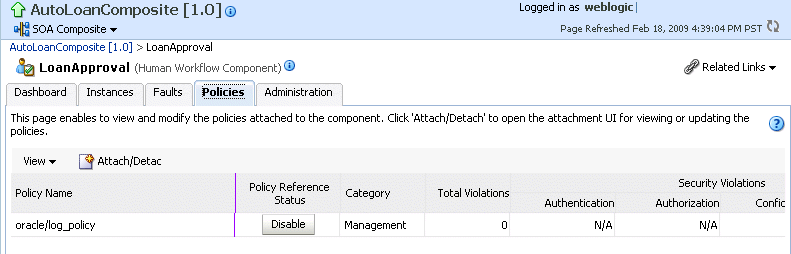
「アタッチ/デタッチ」をクリックします。
複数のコンポーネントが使用可能な場合は、アタッチまたはデタッチを実行するサービスまたはコンポーネントを選択するプロンプトが表示されます。
ポリシーのアタッチ先またはデタッチ先のサービスまたはコンポーネントを選択します。
ポリシーをアタッチまたはデタッチするためのダイアログが起動します。
「アタッチされたポリシー」セクションに、現在アタッチされているポリシーが表示されます。 「使用可能なポリシー」セクションには、アタッチ可能な追加のポリシーが表示されます。
使用環境に適したポリシーを選択してアタッチします。
「アタッチ」をクリックします。
ポリシーのアタッチを終了した後は、「検証」をクリックします。
エラー・メッセージが表示された場合は、検証エラーがなくなるまで必要な修正を行います。
「OK」をクリックします。
アタッチしたポリシーがポリシー表に表示されます。
詳細は、次のドキュメントを参照してください。
ポリシーのアタッチで表示されるダイアログについては、第8.8項「SOAコンポジット・アプリケーションのポリシーの管理」を参照してください。
使用可能なポリシーの定義と使用環境で使用するポリシーの詳細は、『Oracle Fusion Middleware Web Servicesセキュリティおよび管理者ガイド』を参照してください。
ヒューマン・ワークフロー・サービス・エンジンのフォルトを表示およびリカバリできます。 ヒューマン・ワークフロー・エンジンでは、すべてのヒューマン・タスク・サービス・コンポーネントのフォルトを、属しているSOAコンポジット・アプリケーション・インスタンスに関係なく表示できます。
BPELサービス・エンジンから起動されたヒューマン・ワークフローでは、BPELプロセスとは異なるトランザクションが使用されます。 したがって、BPELトランザクションがなんらかの理由でロールバックされた場合でも、ワークフロー・タスクのインスタンスは作成されます。
ヒューマン・ワークフロー・サービス・エンジンのフォルトを表示およびリカバリする手順は、次のとおりです。
ページには、次のいずれかの手順でアクセスします。
| 「SOAインフラストラクチャ」メニューからアクセスする手順 | ナビゲータの「SOA」フォルダからアクセスする手順 |
|---|---|
|
|
「フォルト」をクリックします。
「フォルト」ページに、次の詳細が表示されます。
特定のフォルトを検索するためのユーティリティ。基準を指定して「検索」をクリックします。 詳細は、「ヘルプ」アイコンをクリックしてください。
ヒューマン・ワークフロー・サービス・エンジンで発生したフォルト。フォルトID、エラー・メッセージ、フォルトのリカバリが可能かどうか、フォルトの発生時間、フォルトが発生したSOAコンポジット・アプリケーションとヒューマン・タスク・コンポーネント、ヒューマン・タスク・サービス・コンポーネントのインスタンスID、およびフォルトが記述されているログ・ファイルへのリンクが表示されます。
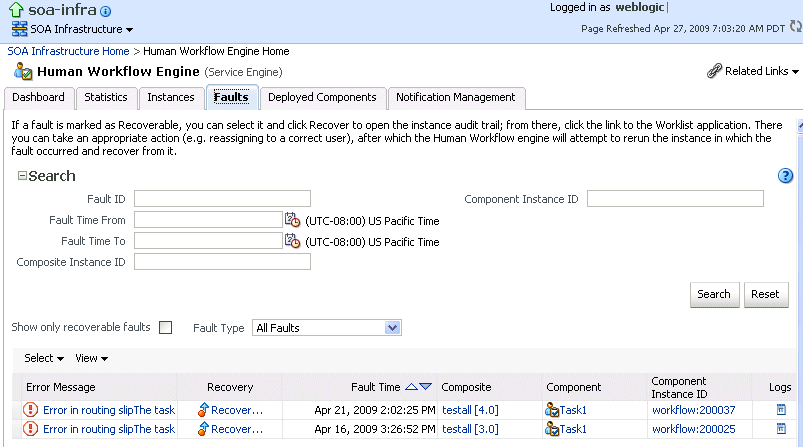
リカバリが可能として識別されたヒューマン・タスク・サービス・エンジンのフォルトは、Oracle BPM Worklistからリカバリできます。
フォルト・リカバリを実行するには、次のいずれかの方法を使用します。
「エラー・メッセージ」列で特定のメッセージをクリックして、完全なフォルト詳細(フォルトID、フォルトの発生時間、フォルトの場所、フォルト・タイプ、エラー・メッセージ・テキストなど)を表示します。 フォルトがリカバリ可能な場合は、「ここでリカバリ」ボタンが表示されるため、このボタンをクリックしてフォルトをリカバリできます。 このボタンをクリックすると、インスタンスのヒューマン・ワークフロー監査証跡ページが起動します。 監査証跡ページには、「ワークリスト・アプリケーションに移動」と呼ばれるOracle BPM Worklistへのリンクがあり、このリンクを使用すると、フォルトをリカバリするために移動できます。 Oracle BPM Worklistリンクではフォルトに直接移動できないため、フォルトを手動で検索する必要があります。
「リカバリ」列で、リカバリ可能とマークされているフォルトをクリックすると、インスタンスのヒューマン・ワークフロー監査証跡ページが起動します。 監査証跡ページには、「ワークリスト・アプリケーションに移動」と呼ばれる同じOracle BPM Worklistへのリンクが表示されます。
フォルト表内から次の追加監視タスクを実行します。
「リカバリ可能なフォルトのみ表示」チェック・ボックスをクリックすると、リカバリ可能なフォルトのみ表示されます。
「フォルト・タイプ」リストから、すべてのフォルト、システム・フォルト、ビジネス・フォルトまたはOracle Web Service Manager(OWSM)フォルトを選択して、フォルト表に表示します。 これらのフォルト・タイプの詳細は、「ヘルプ」アイコンをクリックしてください。
「ビュー」リストから、「列」→「フォルトID」の順に選択し、各エラー・メッセージのフォルトIDを表示します。 フォルトIDは自動的に生成され、フォルトを一意に識別します。 フォルトIDは、エラー・メッセージをクリックしたときも表示されます。
「コンポジット」列で、特定のSOAコンポジット・アプリケーションをクリックし、そのホーム・ページにアクセスします。
「コンポーネント」列で、特定のサービス・コンポーネントをクリックし、そのホーム・ページにアクセスします。
「コンポーネント・インスタンスID」列で、特定のサービス・コンポーネントIDをクリックし、インスタンスに関するタスク詳細(たとえば、タスクの現在の状態)にアクセスします。 拒否メッセージにはコンポーネント・インスタンスIDがないことに注意してください。
「ログ」列で、特定のログをクリックし、「ログ・メッセージ」ページにアクセスします。このページには、そのインスタンスに固有のメッセージがフィルタされて表示されます。
ヒューマン・ワークフローで使用するタスク詳細アプリケーションのURIを追加または削除できます。
ヒューマン・タスク・サービス・コンポーネントのタスク詳細アプリケーションのURIを管理する手順は、次のとおりです。
ページには、次のいずれかの手順でアクセスします。
| 「SOAインフラストラクチャ」メニューからアクセスする手順 | ナビゲータの「SOA」フォルダからアクセスする手順 |
|---|---|
|
|
「コンポーネント・メトリック」表で、ヒューマン・タスク・サービス・コンポーネントを選択します。
「管理」をクリックします。
「管理」ページに、タスク詳細アプリケーションのURIが表示されます。
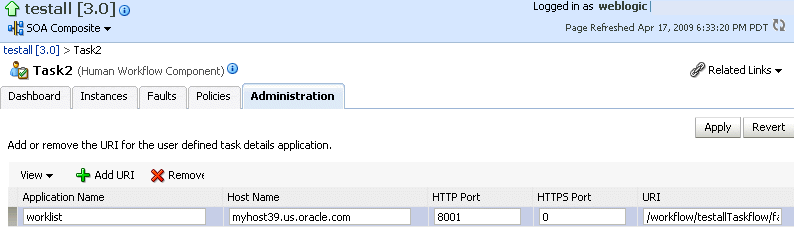
「追加」アイコンをクリックして、URIに次の詳細を指定します。
アプリケーション名
ホスト名
HTTPポート
HTTPSポート(オプション)
URI
「適用」をクリックします。
ヒューマン・タスク・サービス・コンポーネントのフォルトを表示およびリカバリできます。 ヒューマン・タスク・サービス・コンポーネントは、ヒューマン・ワークフロー・サービス・コンポーネントとも呼ばれます。
ヒューマン・タスク・サービス・コンポーネントのフォルトを表示およびリカバリする手順は、次のとおりです。
ページには、次のいずれかの手順でアクセスします。
| 「SOAインフラストラクチャ」メニューからアクセスする手順 | ナビゲータの「SOA」フォルダからアクセスする手順 |
|---|---|
|
|
「コンポーネント・メトリック」表で、ヒューマン・タスク・サービス・コンポーネントを選択します。
「フォルト」をクリックします。
「フォルト」ページに、次の詳細が表示されます。
特定のヒューマン・タスク・サービス・コンポーネント・フォルトを検索するためのユーティリティ。基準を指定して「検索」をクリックします。 詳細は、「ヘルプ」アイコンをクリックしてください。
ヒューマン・タスク・サービス・コンポーネントで発生したフォルト。フォルトID、エラー・メッセージ、フォルトのリカバリが可能かどうか、フォルトの発生時間、ヒューマン・タスク・サービス・コンポーネントのインスタンスID、およびフォルトが記述されているログ・ファイルへのリンクが表示されます。
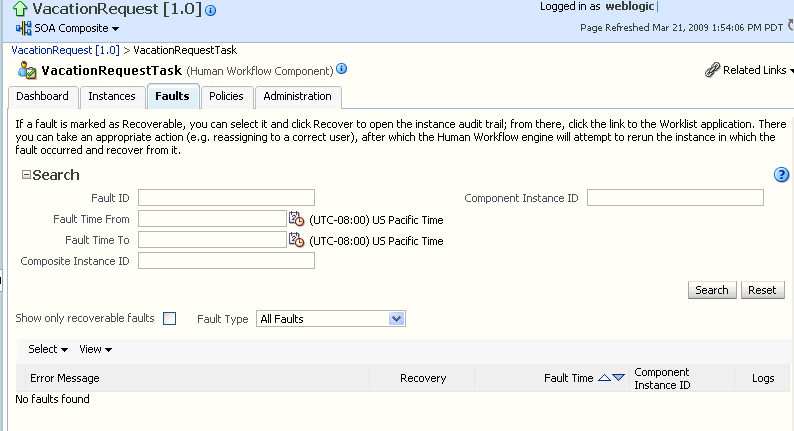
リカバリが可能として識別されたヒューマン・ワークフロー・サービス・エンジンのフォルトは、Oracle BPM Worklistからリカバリできます。
フォルト・リカバリを実行するには、次のいずれかの方法を使用します。
「エラー・メッセージ」列で特定のメッセージをクリックして、完全なフォルト詳細(フォルトID、フォルトの発生時間、フォルトの場所、フォルト・タイプ、エラー・メッセージ・テキストなど)を表示します。 フォルトがリカバリ可能な場合は、「ここでリカバリ」ボタンが表示されるため、このボタンをクリックしてフォルトをリカバリできます。 このボタンをクリックすると、インスタンスのヒューマン・ワークフロー監査証跡ページが起動します。 監査証跡ページには、「ワークリスト・アプリケーションに移動」と呼ばれるOracle BPM Worklistへのリンクがあり、このリンクを使用すると、フォルトをリカバリするために移動できます。 Oracle BPM Worklistリンクではフォルトに直接移動できないため、フォルトを手動で検索する必要があります。
「リカバリ」列で、リカバリ可能とマークされているフォルトをクリックすると、インスタンスのヒューマン・ワークフロー監査証跡ページが起動します。 監査証跡ページには、「ワークリスト・アプリケーションに移動」と呼ばれる同じOracle BPM Worklistへのリンクが表示されます。
フォルト表内から次の追加監視タスクを実行します。
「リカバリ可能なフォルトのみ表示」チェック・ボックスをクリックすると、リカバリ可能なフォルトのみ表示されます。
「フォルト・タイプ」リストから、すべてのフォルト、システム・フォルト、ビジネス・フォルトまたはOWSMフォルトを選択して、フォルト表に表示します。 これらのフォルト・タイプの詳細は、「ヘルプ」アイコンをクリックしてください。
「ビュー」リストから、「列」→「フォルトID」の順に選択し、各エラー・メッセージのフォルトIDを表示します。 フォルトIDは自動的に生成され、フォルトを一意に識別します。 フォルトIDは、エラー・メッセージをクリックしたときも表示されます。
「コンポーネント・インスタンスID」列で、特定のサービス・コンポーネントIDをクリックし、インスタンスに関するタスク詳細(たとえば、タスクの現在の状態)にアクセスします。 拒否メッセージにはコンポーネント・インスタンスIDがないことに注意してください。
「ログ」列で、特定のログをクリックし、「ログ・メッセージ」ページにアクセスします。このページには、そのインスタンスに固有のメッセージがフィルタされて表示されます。
ヒューマン・ワークフローでは、電子メールを介して受信通知および送信通知を管理できます。これには、メッセージのテスト、メッセージの再送信、およびメッセージをスパムとして識別することが含まれます。
受信通知と送信通知は、ヒューマン・ワークフローとの間で送受信されます。受信通知はアクション可能な通知に対するレスポンスです。たとえば、送信通知は、休暇を申請している従業員のマネージャに送信されます。マネージャは、アクション可能な通知電子メールにある承認リンクをクリックして、申請を承認します。このアクションによって、受信通知はヒューマン・ワークフローに送信され、他の処理が追加されます。
送信通知および受信電子メール通知を管理する手順は、次のとおりです。
ページには、次のいずれかの手順でアクセスします。
| 「SOAインフラストラクチャ」メニューからアクセスする手順 | ナビゲータの「SOA」フォルダからアクセスする手順 |
|---|---|
|
|
「通知管理」をクリックします。
「通知管理」ページの上部には、次の詳細が表示されます。
特定のメッセージを検索するためのユーティリティ。基準を指定して「検索」をクリックします。 このユーティリティを表示するには、「検索」アイコンを開く必要があります。
送信通知。ソースID、ソース・タイプ(たとえば、通知がBPELサービス・コンポーネントによって送信される場合はBPEL)、使用チャネル(電子メール、SMS、インスタント・メッセンジャ、ボイスなど)、メッセージ受信者のアドレス、メッセージ・ステータス(エラー、送信、再試行、送信済など)、およびメッセージの送信日時が表示されます。
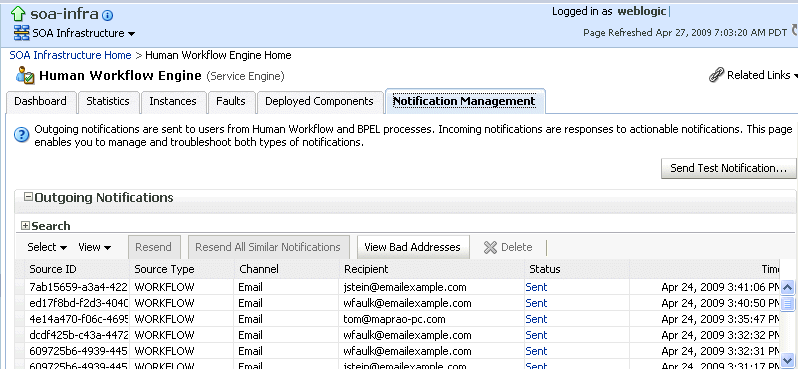
「通知管理」ページの下部には、次の詳細が表示されます。
特定のメッセージを検索するためのユーティリティ。基準を指定して「検索」をクリックします。 このユーティリティを表示するには、「検索」アイコンを開く必要があります。
受信通知。メッセージID、使用チャネル(送信通知と同じタイプ)、メッセージ送信者のアドレス、メッセージ受信者のアドレス、メッセージ・ステータス(返信済の電子メール通知、未承諾の電子メール、不明な電子メール・コンテンツ、未処理のレスポンスおよび処理済のレスポンス)、メッセージのコンテンツへのリンク、およびメッセージの受信日時が表示されます。
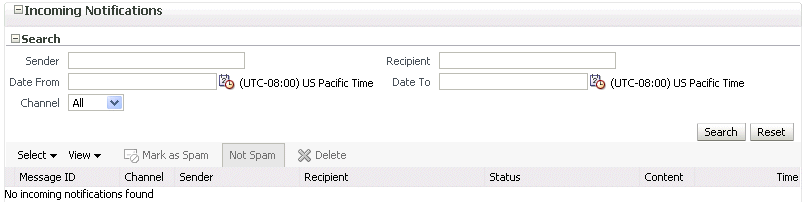
送信通知に対して次のアクションを実行します。
| アクション | 説明 |
|---|---|
| テスト通知の送信 | 送信メッセージが適切な宛先に届くことをテストします。 これによって、宛先がアクセス可能であり、メッセージが届くことが確認されます。このオプションを選択すると、次の宛先詳細を指定するためのダイアログが起動されます。
|
| 再送信 | 表から特定の送信通知メッセージを選択し、「再送信」をクリックして再送信します。このオプションは、メッセージが適切な宛先に届いていないと思われる場合に使用します。 たとえば、受信者アドレスが正しく構成されていない場合などです。 アドレスの修正後は、「再送信」をクリックして配信をテストします。 |
| 類似した通知をすべて再送信 | 選択したアドレスと同じ受信者アドレスが設定されているすべてのエラー通知メッセージを再送信します。 |
| 不正アドレスの表示 | 不正アドレスまたは無効なアドレスのリストを表示する場合にクリックします。 これらのアドレスは、1時間後に不正アドレス・リストから自動的に削除されます。 1時間の待機が必要ない場合は、それらのアドレスを明示的に選択して削除できます。 |
| 「削除」アイコン | 選択したメッセージを削除する場合にクリックします。 |
メッセージ受信者の不適切なアドレスに送信された送信通知は、「受信者」列にエラーとして表示されます。この通知は、受信者のアドレスを修正して再送信できます。
「受信者」列で、電子メール・アドレスをクリックし、アドレスを修正します。
受信通知に対して次のアクションを実行します。
| アクション | 説明 |
|---|---|
| スパムとしてマーク | 選択した通知のメッセージ送信者のアドレスをスパムとしてマークします。 このアクションによって、同じ送信者アドレスからの受信通知は再度配信されることがなくなります。 |
| スパムではありません | 受信メッセージをスパムではないとしてマークします。 このアクションによって、その送信者アドレスからの新規メッセージが再配信されます。 |
| 「削除」アイコン | 選択したメッセージを削除する場合にクリックします。 |
通知の詳細は、『Oracle Fusion Middleware Oracle SOA Suite開発者ガイド』を参照してください。